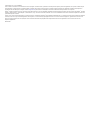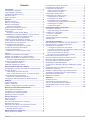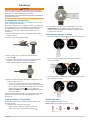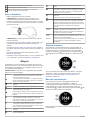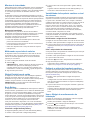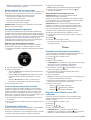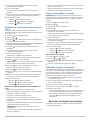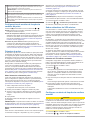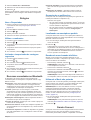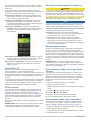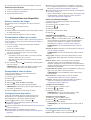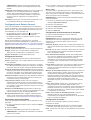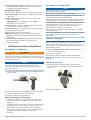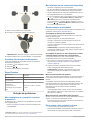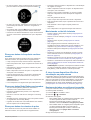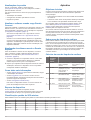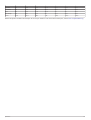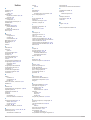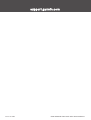LILY
™
Manual do proprietário

© 2021 Garmin Ltd. ou suas subsidiárias
Todos os direitos reservados. Em conformidade com as leis que regem os direitos autorais, o presente manual não pode ser copiado, parcial ou integralmente, sem o prévio consentimento por
escrito da Garmin. A Garmin se reserva o direito de alterar ou melhorar seus produtos e fazer mudanças no conteúdo do presente manual sem a obrigação de notificar qualquer pessoa ou
organização sobre tais alterações ou melhorias. Acesse www.garmin.com para conferir as atualizações mais recentes e obter mais informações sobre o uso do produto.
Garmin
®
, o logotipo da Garmin e Auto Lap
®
são marcas comerciais da Garmin Ltd. ou suas subsidiárias, registradas nos Estados Unidos da América e em outros países. Body Battery
™
, Firstbeat
Analytics
™
, Garmin Connect
™
, Garmin Express
™
, Garmin Move IQ
™
e Lily
™
são marcas comerciais da Garmin Ltd. ou de suas subsidiárias. Essas marcas comerciais não podem ser usadas sem
a permissão expressa da Garmin.
Android
™
é uma marca comercial da Google Inc. A palavra de marca e os logotipos BLUETOOTH
®
são propriedade da Bluetooth SIG, Inc. e qualquer uso de tais marcas pela Garmin é realizado
sob licença. iOS
®
é uma marca comercial registrada da Cisco Systems, Inc. usada sob licença pela Apple Inc. iPhone
®
é uma marca comercial da Apple Inc., registrada nos EUA e em outros
países. The Cooper Institute
®
, bem como quaisquer marcas comerciais relacionadas são propriedade da Cooper Institute. Outras marcas registradas e nomes de marcas são dos seus
respectivos proprietários.
M/N: A03927

Sumário
Introdução....................................................................... 1
Configurando o dispositivo......................................................... 1
Ligar e desligar o dispositivo...................................................... 1
Visualizando widgets e menus................................................... 1
Opções do menu........................................................................ 1
Usar o dispositivo....................................................................... 2
Widgets........................................................................... 2
Objetivo de passos..................................................................... 2
Barra de movimentação..............................................................2
Minutos de intensidade............................................................... 3
Minutos de intensidade.......................................................... 3
Melhorando a precisão de calorias............................................. 3
Widget Estatísticas de saúde..................................................... 3
Body Battery............................................................................... 3
Visualizar o widget do Body Battery...................................... 3
Variabilidade da frequência cardíaca e nível de estresse.......... 3
Visualizando o widget de nível de estresse........................... 3
Usar o temporizador de relaxamento.....................................3
Exibindo o widget de frequência cardíaca.................................. 3
Usar o Widget de monitoramento de hidratação........................ 3
Monitoramento de ciclo menstrual.............................................. 4
Acompanhamento de gravidez................................................... 4
Registrar suas informações de gravidez................................4
Controle da reprodução das músicas......................................... 4
Visualizando notificações........................................................... 4
Respondendo uma mensagem de texto................................ 4
Treino.............................................................................. 4
Gravando uma atividade cronometrada..................................... 4
Registrar uma atividade com o GPS conectado......................... 4
Registrar uma atividade de treinamento de força....................... 5
Dicas para registrar atividades de treinamento de força....... 5
Gravar uma atividade de natação.............................................. 5
Definir alertas de natação...................................................... 5
Calibrando a distância na esteira............................................... 5
Recursos da frequência cardíaca................................. 5
Configurações do monitor de frequência cardíaca de pulso...... 6
Oxímetro de pulso...................................................................... 6
Obter leituras do oxímetro de pulso....................................... 6
Ativar o monitoramento de sono do oxímetro de pulso......... 6
Sobre estimativas de VO2 máximo............................................ 6
Obtendo seu VO2 máximo estimado..................................... 6
Configurar um alerta de frequência cardíaca anormal............... 6
Relógios.......................................................................... 7
Usar o Despertador.................................................................... 7
Utilizar o cronômetro...................................................................7
Iniciando o temporizador de contagem regressiva..................... 7
Recursos conectados ao Bluetooth............................. 7
Gerenciando as notificações...................................................... 7
Localizando um smartphone perdido......................................... 7
Recebendo uma chamada telefônica......................................... 7
Utilizando o Modo não perturbe................................................. 7
Garmin Connect............................................................. 7
Garmin Move IQ™...................................................................... 8
GPS conectado...........................................................................8
Recursos de monitoramento e segurança.................................. 8
Monitoramento do sono.............................................................. 8
Sincronizar seus dados com o app Garmin Connect................. 8
Sincronizando dados com o computador................................... 8
Definindo Garmin Express..................................................... 9
Personalizar seu dispositivo......................................... 9
Alterar a interface do relógio.......................................................9
Personalizando o Menu de controles
......................................... 9
Personalizando telas de dados.................................................. 9
Configurações do dispositivo...................................................... 9
Definir um alerta de hidratação.............................................. 9
Configurações do sistema..................................................... 9
Configurações de Bluetooth....................................................... 9
Configurações do Garmin Connect.......................................... 10
Configurações de aparência................................................ 10
Configurações de alerta....................................................... 10
Personalizar opções de atividade........................................ 10
Configurações do monitoramento de atividades................. 10
Configurações do usuário.................................................... 10
Configurações gerais........................................................... 11
Informações sobre o dispositivo................................ 11
Carregando o dispositivo.......................................................... 11
Dicas para carregar seu dispositivo..................................... 11
Cuidados com o dispositivo...................................................... 11
Limpando o dispositivo........................................................ 11
Trocar as pulseiras................................................................... 11
Visualizar informações do dispositivo....................................... 12
Especificações.......................................................................... 12
Solução de problemas................................................. 12
Meu smartphone é compatível com meu dispositivo?.............. 12
Meu telefone não se conecta ao dispositivo............................. 12
Monitoramento de atividades................................................... 12
A contagem de passos não está precisa............................. 12
A contagem de passos no meu dispositivo e minha conta do
Garmin Connect não correspondem.................................... 12
Meu nível de estresse não aparece..................................... 12
Meus minutos de intensidade estão piscando..................... 12
Dicas sobre a tela sensível ao toque........................................ 12
Dicas para dados de frequência cardíaca errados................... 13
Dicas para dados Body Battery aprimorados........................... 13
Dicas para dados do oxímetro de pulso................................... 13
Maximizando a vida útil da bateria........................................... 13
O visor do meu dispositivo dificulta a visualização na parte
externa...................................................................................... 13
Restaurando todas as configurações padrão........................... 13
Atualizações do produto........................................................... 14
Atualizar o software usando o app Garmin Connect................ 14
Atualização de software usando o Garmin Express................. 14
Como obter mais informações.................................................. 14
Reparos do dispositivo............................................................. 14
Apêndice....................................................................... 14
Objetivos de treino.................................................................... 14
Sobre zonas de frequência cardíaca........................................ 14
Cálculos da zona de frequência cardíaca................................ 14
Classificações padrão do VO2 máximo.................................... 14
Índice............................................................................. 16
Sumário i


Introdução
ATENÇÃO
Consulte o guia Informações importantes sobre segurança e
sobre o produto na caixa do produto para obter mais detalhes
sobre avisos e outras informações importantes.
Consulte sempre seu médico antes de começar ou modificar o
programa de exercícios.
Configurando o dispositivo
Antes de utilizar seu dispositivo, você deve conectá-lo a uma
fonte de energia antes de ligá-lo.
Para usar o dispositivo Lily, configure-o usando um smartphone
ou computador. Ao usar um smartphone, o dispositivo deve ser
emparelhado diretamente por meio do aplicativo Garmin
Connect
™
, ao invés das configurações do Bluetooth
®
no
smartphone.
1
Na loja de aplicativos em seu smartphone, instale o app
Garmin Connect.
2
Aperte o clipe de carregamento .
3
Alinhe o clipe com os contatos na parte traseira do
dispositivo .
4
Conecte o cabo USB a uma fonte de energia para ligar o
dispositivo (Carregando o dispositivo, página 11).
Hello! é exibido quando o dispositivo é ligado.
5
Selecione uma opção para adicionar seu dispositivo à sua
conta do Garmin Connect:
• Se este for o primeiro dispositivo a ser emparelhado
usando o app Garmin Connect, siga as instruções na tela.
• Se você já tiver emparelhado outro dispositivo com o app
Garmin Connect, no menu ou no , selecione
Dispositivos Garmin > Adicionar dispositivo e siga as
instruções na tela.
Depois de emparelhar com êxito, uma mensagem será exibida
e o dispositivo sincronizará automaticamente com o seu
smartphone.
Ligar e desligar o dispositivo
O dispositivo Lily é ativado automaticamente quando você
interage com ele.
1
Para ligar a tela, selecione uma opção:
• Gire e levante o pulso em direção ao seu corpo.
• Toque duas vezes na tela sensível ao toque .
2
Para desligar a tela, gire o pulso para longe do seu corpo.
OBSERVAÇÃO: a tela desliga quando não está em uso.
Quando a tela está desligada, o dispositivo permanece ativo
e gravando informações.
Visualizando widgets e menus
• No visor do relógio, pressione para exibir o menu principal.
• No visor do relógio, deslize para baixo para visualizar o
menu de controles.
• No visor do relógio, deslize para a esquerda ou para a direita
para visualizar os widget.
Opções do menu
Pressione para visualizar o menu.
DICA: deslize para exibir as opções do menu.
Introdução 1

Exibe as opções de atividade cronometradas.
Exibe as opções de visor do relógio.
Exibe as opções do alarme, cronômetro e temporizador.
Exibe as configurações do dispositivo.
Usar o dispositivo
• Utilize o dispositivo acima do seu pulso.
OBSERVAÇÃO: o dispositivo deve estar justo, mas
confortável. Para leituras de frequência cardíaca mais
precisas, o dispositivo não deve se mover durante a corrida
ou exercícios. Para leituras do oxímetro de pulso, você deve
permanecer imóvel.
OBSERVAÇÃO: o sensor óptico encontra-se na parte de
trás do dispositivo.
• Consulte Solução de problemas, página 12 para obter mais
informações sobre frequência cardíaca com base na
pulseira.
• Consulte Dicas para dados do oxímetro de pulso, página 13
para obter mais informações sobre o sensor do oxímetro de
pulso.
• Para obter mais informações sobre precisão, acesse
garmin.com/ataccuracy.
• Para obter mais informações sobre o uso e os cuidados a ter
com o dispositivo, acesse www.garmin.com/fitandcare.
Widgets
O dispositivo vem pré-carregado com widgets que fornecem
informações gerais. Você pode deslizar a tela sensível ao toque
para navegar pelos widgets. Alguns widgets exigem o uso de
um smartphone emparelhado.
OBSERVAÇÃO: você pode usar o app Garmin Connect para
adicionar ou remover widgets.
Data e hora A hora e a data atuais. A hora e a data são ajustadas
automaticamente quando o dispositivo sincroniza com
sua conta do Garmin Connect.
O número total de passos dados e o objetivo de passos
do dia. O dispositivo aprende e propõe um novo objetivo
de passos a você diariamente.
O total de minutos de intensidade e o objetivo da
semana.
A distância percorrida no dia em quilômetros ou milhas.
A quantidade de calorias queimadas no dia, incluindo as
calorias ativas e as em repouso.
Sua frequência cardíaca atual em batimentos por minuto
(bpm) e a média de sete dias da frequência cardíaca em
repouso.
O nível atual de estresse. O dispositivo mede a variação
da sua frequência cardíaca enquanto você está em
repouso para estimar seu nível de estresse. Um número
baixo indica um nível baixo de estresse.
Seu nível de energia Body Battery
™
atual. O dispositivo
calcula suas reservas atuais de energia com base em
sono, estresse e dados de atividade. Um número maior
indica uma maior reserva de energia.
Permite que você faça uma leitura manual do oxímetro
de pulso.
A temperatura atual e a previsão do tempo de um smart-
phone emparelhado.
Futuros compromissos no calendário do seu smart-
phone.
Notificações emitidas pelo seu smartphone, incluindo
chamadas, mensagens de texto, atualizações de redes
sociais e muito mais, com base nas configurações de
notificação do seu smartphone.
A quantidade total de água consumida e seu objetivo
para o dia.
Controles do player de música do seu smartphone.
Sua frequência respiratória atual em respirações por
minuto e a média de sete dias. O dispositivo mede sua
frequência respiratória enquanto você está inativo para
detectar qualquer atividade de respiração incomum, bem
como para detectar as alterações em relação ao
estresse.
Women's
Health
Status do seu ciclo menstrual mensal atual. Você pode
visualizar e registrar seus sintomas diários. Você
também pode monitorar sua gravidez com atualizações
semanais e informações de saúde.
Est. de
saúde
Um resumo dinâmico de suas estatísticas de saúde
atuais. As métricas incluem frequência cardíaca, nível de
estresse e nível do Body Battery.
Meu Dia Um resumo dinâmico de sua atividade hoje. As métricas
incluem passos, minutos de intensidade e calorias
queimadas.
Objetivo de passos
Seu dispositivo cria automaticamente um objetivo diário de
passos, de acordo com seus níveis de atividade anteriores. À
medida que você se movimenta durante o dia, o dispositivo
mostra seu progresso em direção ao seu objetivo diário .
Seu dispositivo tem um objetivo padrão de 7.500 passos por
dia.
Se você escolher não usar o recurso de objetivo, é possível
desativá-lo e definir um objetivo de passos em sua conta
Garmin Connect (Configurações do monitoramento de
atividades, página 10).
Barra de movimentação
Ficar sentado por períodos prolongados pode provocar
mudanças indesejáveis no metabolismo. A barra de
movimentação é um lembrete para que você não fique muito
tempo parado. Após uma hora de ociosidade, a barra de
movimentação é exibida. Segmentos complementares são
exibidos a cada 15 minutos de ociosidade.
Basta andar uma distância curta para reiniciar a barra de
movimentação.
2 Widgets

Minutos de intensidade
Para melhorar a sua saúde, organizações como a Organização
Mundial de Saúde recomendam 150 minutos por semana de
atividades de intensidade moderada, como caminhadas rápidas,
ou 75 minutos por semana de atividades intensas, como
corridas.
O dispositivo monitora a intensidade da atividade e controla o
tempo gasto em atividades de intensidade moderada à vigorosa
(são necessários dados de frequência cardíaca para quantificar
a intensidade vigorosa). Para atingir a sua meta semanal de
minutos de atividades intensas, faça pelo menos 10 minutos
consecutivos de atividades de intensidade moderada à
vigorosa. O dispositivo adiciona a quantidade de minutos de
atividade moderada à intensa. Seu total de minutos em
atividade intensa é dobrado quando adicionado.
Minutos de intensidade
Seu dispositivo Lily calcula os minutos de intensidade
comparando seus dados de frequência cardíaca com os dados
de repouso. Se a frequência cardíaca for desativada, o
dispositivo calculará minutos de intensidade moderados
analisando seus passos por minuto.
• Inicie uma atividade cronometrada para o cálculo mais
preciso dos minutos de intensidade.
• Faça exercícios por pelo menos 10 minutos consecutivos a
um nível moderado ou intenso.
• Utilize seu dispositivo dia e noite para dados de repouso
mais precisos.
Melhorando a precisão de calorias
O dispositivo exibe uma estimativa do valor total de calorias
queimadas no dia. Você pode melhorar a precisão desse
cálculo ao caminhar rapidamente ou correr em ambientes
externos por 15 minutos.
1
Passe o dedo para visualizar a tela das calorias.
2
Selecione .
OBSERVAÇÃO: exibido quando as calorias precisam ser
calibradas. Este processo de calibragem precisa ser
completo apenas uma vez. Caso já tenha registrado uma
caminhada ou corrida cronometrada, pode não aparecer.
3
Siga as instruções na tela.
Widget Estatísticas de saúde
O widget Est. de saúde fornece uma visualização rápida dos
dados de sua saúde. Este é um resumo dinâmico que é
atualizado ao longo do dia. As métricas incluem sua frequência
cardíaca, nível de estresse e nível de Body Battery.
OBSERVAÇÃO: você pode selecionar cada métrica para
visualizar informações adicionais.
Body Battery
O dispositivo analisa a variabilidade de sua frequência cardíaca,
nível de estresse, qualidade do sono e dados de atividades para
determinar o seu nível geral de Body Battery. Como um medidor
de gás em um carro, ele indica a quantidade de energia de
reserva disponível. A taxa de nível de Body Battery varia entre 0
e 100, em que de 0 a 25 é energia de baixa reserva, de 26 a 50
é energia de reserva média, de 51 a 75 é energia de alta
reserva, e de 76 a 100 é energia de reserva muito alta.
Você pode sincronizar o dispositivo com a sua conta Garmin
Connect para visualizar o nível de Body Battery mais atualizado,
tendências de longo prazo e detalhes adicionais (Dicas para
dados Body Battery aprimorados, página 13).
Visualizar o widget do Body Battery
O widget Body Battery exibe seu nível atual de Body Battery.
1
Deslize o dedo para exibir o widget Body Battery.
2
Toque na tela touchscreen para exibir o gráfico de Body
Battery.
O gráfico exibe sua atividade recente de Body Battery e os
níveis altos e baixos das últimas oito horas.
Variabilidade da frequência cardíaca e nível
de estresse
Seu dispositivo analisa a variação da sua frequência cardíaca
enquanto você está em repouso para determinar seu estresse
no geral. Treino, atividade física, sono, nutrição e estresses
cotidianos influenciam seu nível de estresse. A taxa de nível de
estresse é de 0 a 100, em que de 0 a 25 é um estado de
repouso, de 26 a 50 é estresse baixo, de 51 a 75 é estresse
médio e de 76 a 100 é um estado de estresse alto. Saber seu
nível de estresse pode ajudá-lo a identificar momentos
estressantes no decorrer do dia. Para melhores resultados,
você deve utilizar o dispositivo ao dormir.
Você pode sincronizar seu dispositivo à sua Garmin Connect
conta para visualizar seu nível de estresse diário, tendências a
longo prazo e detalhes adicionais.
Visualizando o widget de nível de estresse
O widget de nível de estresse exibe seu nível de estresse atual.
1
Deslize o dedo para visualizar o widget de nível de estresse.
2
Toque na tela sensível ao toque para iniciar um exercício de
respiração orientado (Usar o temporizador de relaxamento,
página 3).
Usar o temporizador de relaxamento
Você pode iniciar o temporizador de relaxamento para começar
um exercício respiratório guiado.
1
Deslize o dedo para visualizar o widget de nível de estresse.
2
Toque na tela touchscreen.
3
Selecione para iniciar o temporizador de relaxamento.
4
Siga as instruções na tela.
O dispositivo vibra, sinalizando que você deve inspirar ou
expirar o ar (Configurar o nível de vibração, página 9).
Exibindo o widget de frequência cardíaca
O widget de frequência cardíaca exibe sua frequência cardíaca
atual em batimentos por minuto (bpm). Para obter mais
informações sobre precisão de frequência cardíaca, acesse
garmin.com/ataccuracy.
1
Deslize o dedo para visualizar o widget de frequência
cardíaca.
O widget exibe seu valor atual de frequência cardíaca e o
valor de sua frequência cardíaca em repouso média (RHR)
dos últimos 7 dias.
2
Toque na tela sensível ao toque para visualizar o gráfico de
frequência cardíaca.
O gráfico exibe sua atividade recente de frequência cardíaca
e a frequência cardíaca alta e baixa nas últimas quatro
horas.
Usar o Widget de monitoramento de
hidratação
O widget de monitoramento de hidratação exibe sua ingestão
de fluidos e sua meta diária de hidratação.
1
Deslize para visualizar o widget de hidratação.
2
Pressione para cada porção de fluido que você consumir
(1 xícara, 8 onças ou 250 ml).
DICA: você pode personalizar suas configurações de
hidratação, como unidades usadas e meta diária, em sua
conta Garmin Connect.
Widgets 3

DICA: você pode definir um lembrete de hidratação (Definir
um alerta de hidratação, página 9).
Monitoramento de ciclo menstrual
Seu ciclo menstrual é uma parte importante da sua saúde. Você
pode saber mais e configurar esse recurso nas configurações
de Estatísticas de saúde do app Garmin Connect.
• Monitoramento e detalhes do ciclo menstrual
• Sintomas físicos e emocionais
• Previsões de menstruação e fertilidade
• Informações sobre saúde e nutrição
OBSERVAÇÃO: você pode usar o app Garmin Connect para
adicionar ou remover widgets.
Acompanhamento de gravidez
O recurso de monitoramento da gravidez exibe atualizações
semanais sobre sua gravidez e fornece informações de saúde e
nutrição. Você pode usar seu dispositivo para registrar sintomas
físicos e emocionais, leituras de glicemia e movimentos do bebê
(Registrar suas informações de gravidez, página 4). Você
pode saber mais e configurar esse recurso nas configurações
de Estatísticas de saúde do app Garmin Connect.
Registrar suas informações de gravidez
Antes de registrar suas informações, você deve configurar o
monitoramento da gravidez no aplicativo Garmin Connect.
1
Deslize para visualizar o widget de monitoramento da saúde
feminina.
2
Toque na tela touchscreen.
3
Selecione uma opção:
• Selecione Sintomas para registrar seus sintomas físicos,
humor e muito mais.
• Selecione Glicose sanguínea para registrar seus níveis
de glicemia antes e depois das refeições e antes de
dormir.
• Selecione Movimento para usar um cronômetro ou
temporizador para registrar os movimentos do bebê.
4
Siga as instruções na tela.
Controle da reprodução das músicas
O widget de controle de música permite que você controle a
música no smartphone usando seu dispositivo Lily. O widget
controla o aplicativo de media player ativo no momento ou o
mais recente em seu smartphone. Se nenhum media player
estiver ativo, o widget não exibe as informações da faixa e você
deve iniciar a reprodução a partir do seu telefone.
1
No seu smartphone, inicie a reprodução de uma música ou
de uma lista.
2
Em seu dispositivo Lily, deslize para ver o widget de controle
de música.
Visualizando notificações
Quando seu dispositivo estiver emparelhado com o app Garmin
Connect, você poderá visualizar notificações de seu
smartphone no dispositivo, como mensagens de texto e e-mails.
1
Deslize o dedo para visualizar o widget de notificações.
2
Selecione uma notificação.
DICA: deslize para visualizar notificações mais antigas.
3
Toque na tela sensível ao toque e selecione para
descartar a notificação.
Respondendo uma mensagem de texto
OBSERVAÇÃO: esse recurso está disponível para
smartphones Android
™
compatíveis.
Quando você receber uma notificação de mensagem de texto
no seu dispositivo Lily, você pode enviar uma resposta rápida
selecionada em uma lista de mensagens.
OBSERVAÇÃO: este recurso envia mensagens de texto
utilizando o seu telefone. Limites e encargos regulares de
mensagens de texto podem ser aplicados. Entre em contato
com a sua operadora para obter mais informações.
1
Deslize o dedo para visualizar o widget de notificações.
2
Selecione uma notificação de mensagem de texto.
3
Toque na tela sensível ao toque para exibir as opções de
notificação.
4
Selecione .
5
Selecione uma mensagem na lista.
Seu telefone envia a mensagem selecionada como uma
mensagem de texto.
Treino
Gravando uma atividade cronometrada
Você pode gravar uma atividade cronometrada, que pode ser
salva e enviada para sua conta do Garmin Connect.
1
Pressione para visualizar o menu.
2
Selecione .
3
Selecione uma atividade.
OBSERVAÇÃO: você pode usar o app Garmin Connect para
adicionar ou remover atividades cronometradas
(Personalizar opções de atividade, página 10).
4
Se necessário, selecione para personalizar o visor de
dados ou as opções de atividade.
5
Toque duas vezes na tela touchscreen para iniciar o
temporizador de atividades.
6
Inicie sua atividade.
DICA: toque duas vezes na tela sensível ao toque para parar
e reiniciar o temporizador de atividade.
7
Depois de concluir a atividade, toque duas vezes na tela
sensível ao toque para parar o temporizador.
8
Selecione uma opção:
• Selecione para salvar a atividade.
• Selecione > para excluir a atividade.
• Selecione para retomar a atividade.
Registrar uma atividade com o GPS
conectado
Você pode conectar o dispositivo ao seu smartphone para
registrar dados de GPS para sua atividade de caminhada,
corrida ou ciclismo.
1
Pressione para visualizar o menu.
2
Selecione .
3
Selecione , ou .
4
Abra o app Garmin Connect.
OBSERVAÇÃO: se você não conseguir conectar o
dispositivo ao seu smartphone, selecione para continuar a
atividade. Os dados do GPS não serão registrados.
4 Treino

5
Toque duas vezes na tela touchscreen para iniciar o
temporizador de atividades.
6
Inicie sua atividade.
Seu telefone deve estar dentro do alcance durante a
atividade.
7
Depois de concluir a atividade, toque duas vezes na tela
touchscreen para parar o temporizador de atividades.
8
Selecione uma opção:
• Selecione para salvar a atividade.
• Selecione > para excluir a atividade.
• Selecione para retomar a atividade.
Registrar uma atividade de treinamento de
força
Você pode registrar séries durante uma atividade de
treinamento de força. Uma série são repetições (reps) de um
único movimento.
1
Pressione para visualizar o menu.
2
Selecione > .
3
Selecione para configurar a contagem de repetições e a
detecção automática de séries.
4
Selecione o botão de alternância para ativar Contagem de
repetições e Definir automaticamente.
5
Pressione para retornar à tela do temporizador de
atividades.
6
Toque duas vezes na tela touchscreen para iniciar o
temporizador de atividades.
7
Inicie sua primeira série.
O dispositivo contabiliza suas repetições.
8
Deslize para visualizar outras telas de dados (opcional).
9
Pressione para concluir uma série.
OBSERVAÇÃO: se necessário, deslize para cima ou para
baixo para editar sua contagem de repetições.
10
Selecione para iniciar o temporizador de repouso.
Aparece um temporizador de repouso.
11
Pressione para iniciar a próxima série.
12
Repita os passos de 9 ao 11 até que sua atividade esteja
completa.
13
Depois de concluir a atividade, toque duas vezes na tela
touchscreen para parar o temporizador de atividades.
14
Selecione uma opção:
• Selecione para salvar a atividade.
• Selecione > para excluir a atividade.
• Selecione para retomar a atividade.
Dicas para registrar atividades de treinamento de
força
• Não olhe par ao dispositivo ao realizar as reps.
Você deve interagir com o dispositivo no início e término de
cada série e durante os repousos.
• Foque em sua forma ao realizar as reps.
• Realize exercícios de peso corporal ou peso livre.
• Realize reps com uma variedade de movimentos ampla e
consistente.
Cada rep é contabilizada quando o braço que está portando
o dispositivo retorna à posição inicial.
OBSERVAÇÃO: exercícios de perna podem não ser
contabilizados.
• Ative a detecção de configuração automática para iniciar e
parar seus conjuntos.
• Salve e envie sua atividade de treinamento de força em sua
Garmin Connect conta.
Utilize as ferramentas em sua Garmin Connect conta para
visualizar e editar detalhes da atividade.
Gravar uma atividade de natação
OBSERVAÇÃO: os dados de frequência cardíaca não são
exibidos durante a natação. Você pode visualizar os dados de
frequência cardíaca na atividade salva no aplicativo Garmin
Connect.
1
Pressione para visualizar o menu.
2
Selecione > .
3
Selecione um tamanho de piscina.
4
Selecione .
5
Toque duas vezes na tela touchscreen para iniciar o
temporizador de atividades.
O dispositivo grava os dados de atividade apenas enquanto
o temporizador estiver funcionando.
6
Inicie sua atividade.
O dispositivo exibe a distância e os intervalos de natação ou
o comprimento da piscina.
7
Depois de concluir a atividade, toque duas vezes na tela
touchscreen para parar o temporizador de atividades.
8
Selecione uma opção:
• Selecione para salvar a atividade.
• Selecione > para excluir a atividade.
• Selecione para retomar a atividade.
Definir alertas de natação
1
Pressione para visualizar o menu.
2
Selecione > > > Alertas.
3
Selecione Tempo, Distânciaou Calorias para personalizar
cada alerta.
4
Selecione o alternador para ativar cada alerta.
Calibrando a distância na esteira
Para registrar as distâncias mais precisas para as corridas de
sua esteira, você pode calibrar a distância da esteira depois que
você correr pelo menos 1,5 km (1 milha) na esteira. Se você
usar esteiras diferentes, você pode calibrar manualmente a
distância em cada esteira ou após cada corrida.
1
Inicie uma atividade na esteira (Gravando uma atividade
cronometrada, página 4).
2
Corra na esteira até que seu dispositivo Lily registre pelo
menos 1,5 km (1 milha).
3
Após concluir sua corrida, selecione .
4
Verifique, no visor da esteira, a distância percorrida.
5
Selecione uma opção:
• Para calibrar pela primeira vez, toque na tela sensível ao
toque e insira a distância da esteira em seu dispositivo.
• Para calibrar manualmente após a primeira calibração,
selecione e insira a distância da esteira em seu
dispositivo.
Recursos da frequência cardíaca
O dispositivo Lily permite visualizar os dados de frequência
cardíaca medida no pulso.
Recursos da frequência cardíaca 5

Monitora a saturação de oxigênio no seu sangue. Saber sua
saturação de oxigênio pode ajudar a determinar como seu corpo
está se adaptando a exercícios e tensões.
OBSERVAÇÃO: o sensor do oxímetro de pulso encontra-se na
parte de trás do dispositivo.
Exibe seu VO2 máximo atual, que é uma indicação de desem-
penho atlético e deve aumentar à medida que seu nível de condi-
cionamento físico melhora.
Alerta quando a frequência cardíaca excede ou cai abaixo de um
determinado número de batimentos por minuto, após um período
de inatividade.
Configurações do monitor de frequência
cardíaca de pulso
Pressione para visualizar o menu e selecionar > .
Estado: permite que você ative ou desative o monitor de
frequência cardíaca de pulso.
Alertas de frequência cardíaca: permite configurar o
dispositivo para alertar você quando sua frequência cardíaca
exceder ou cair abaixo de um limite definido depois de um
período de inatividade (Configurar um alerta de frequência
cardíaca anormal, página 6).
Oximetria de pulso durante o sono: permite que você
configure seu dispositivo para registrar as leituras do
oxímetro de pulso enquanto está inativo durante o dia ou
continuamente enquanto dorme. (Ativar o monitoramento de
sono do oxímetro de pulso, página 6)
Oxímetro de pulso
O dispositivo Lily tem um oxímetro medido no pulso para medir
a saturação de oxigênio em seu sangue. Saber sua saturação
de oxigênio pode ajudar a determinar como seu corpo está se
adaptando a exercícios e tensões. Seu dispositivo mede o nível
de oxigênio no sangue por meio da emissão de uma luz sobre a
sua pele e verificação da quantidade de luz que é absorvida.
Esse processo é chamado de SpO
2
.
No dispositivo, suas leituras de oxímetro de pulso aparecem
como uma porcentagem de SpO
2
. Em sua conta Garmin
Connect, você pode visualizar detalhes adicionais sobre as
suas leituras do oxímetro de pulso, incluindo tendências sobre
diversos dias (Ativar o monitoramento de sono do oxímetro de
pulso, página 6). Para obter mais informações sobre precisão
do oxímetro de pulso, acesse garmin.com/ataccuracy.
Obter leituras do oxímetro de pulso
Você pode iniciar manualmente uma leitura do oxímetro de
pulso no dispositivo a qualquer momento. A precisão dessas
leituras pode variar de acordo com o seu fluxo de sangue,
colocação do dispositivo no seu pulso e sua imobilidade (Dicas
para dados do oxímetro de pulso, página 13).
1
Utilize o dispositivo acima do seu pulso.
O dispositivo deve estar justo, mas confortável.
2
Deslize para visualizar o widget do oxímetro de pulso.
3
Segure o braço usando o dispositivo no nível do coração
enquanto o dispositivo lê a sua saturação de oxigênio no
sangue.
4
Fique parado.
O dispositivo exibe sua saturação de oxigênio como uma
porcentagem.
OBSERVAÇÃO: você pode ativar e exibir os dados do oxímetro
de pulso durante o sono em sua conta Garmin Connect (Ativar o
monitoramento de sono do oxímetro de pulso, página 6).
Ativar o monitoramento de sono do oxímetro de
pulso
Antes de usar o monitoramento do sono com oxímetro de pulso,
é necessário configurar o dispositivo Lily como o principal
dispositivo de monitoramento de atividades na sua conta
Garmin Connect (Configurações do monitoramento de
atividades, página 10).
Você pode configurar seu dispositivo para monitorar seu nível
de oxigênio no sangue, ou SpO2, por até quatro horas durante
a janela de sono definidaDicas para dados do oxímetro de
pulso, página 13.
OBSERVAÇÃO: posições incomuns durante o sono podem
levar a leituras de SpO2 durante o sono anormalmente baixas.
1
Pressione para visualizar o menu.
2
Selecione > > Oximetria de pulso durante o sono.
3
Selecione o alternador para ativar o monitoramento.
Sobre estimativas de VO2 máximo
O VO2 máximo é o volume máximo de oxigênio (em mililitros)
que você pode consumir por minuto, por quilograma de peso
corporal, no seu desempenho máximo. Simplificando, o VO2
máximo é uma indicação de desempenho atlético e deve
aumentar à medida que seu nível de condicionamento físico
melhora.
No dispositivo, a estimativa de seu VO2 máximo aparece em
numeral e descrição. Em sua Garmin Connect conta, você pode
visualizar detalhes adicionais sobre sua estimativa de VO2
máximo, incluindo sua idade física. Sua idade física lhe dá uma
ideia de como seu físico se compara ao de alguém do mesmo
sexo e idade diferente. Ao se exercitar, sua idade física pode
diminuir com o tempo.
Os dados do VO2 máximo são fornecidos por Firstbeat
Analytics. Os dados e a análise do VO2 máximo são fornecidos
com permissão do The Cooper Institute
®
. Para obter mais
informações, consulte o apêndice (Classificações padrão do
VO2 máximo, página 14), e acesse www.CooperInstitute.org.
Obtendo seu VO2 máximo estimado
O dispositivo exige dados de frequência cardíaca medida no
pulso e uma caminhada rápida ou corrida cronometrada de 15
minutos pra exibir sua estimativa de VO2 máximo.
1
Pressione para visualizar o menu.
2
Selecione > .
Caso já tenha registrado uma caminhada rápida ou corrida
de 15 minutos, a estimativa de seu VO2 máximo poderá
aparecer. O dispositivo atualiza seu VO2 máximo estima
cada vez que você completa uma caminhada ou corrida
cronometrada.
3
Siga as instruções na tela para obter sua estimativa de VO2
máximo.
Uma mensagem aparecerá quando o teste estiver concluído.
4
Para iniciar um teste de VO2 máximo para obter uma
estimativa atualizada, toque em sua leitura atual e siga as
instruções.
O dispositivo atualizará com a sua nova estimativa de VO2
máximo.
Configurar um alerta de frequência cardíaca
anormal
CUIDADO
Este recurso só alerta quando a frequência cardíaca excede ou
cai abaixo de um determinado número de batimentos por
minuto, conforme selecionado pelo usuário, após um período de
inatividade. Este recurso não notifica você de qualquer condição
cardíaca potencial e não se destina a tratar ou diagnosticar
qualquer condição médica ou doença. Sempre consulte um
médico em caso de problemas cardíacos.
1
Pressione para visualizar o menu.
2
Selecione > > Alertas de frequência cardíaca.
6 Recursos da frequência cardíaca

3
Selecione Alerta alto ou Alerta baixo.
4
Selecione um valor de limite de frequência cardíaca.
5
Selecione .
Sempre que ultrapassar o limite superior ou inferior do valor
personalizado, uma mensagem será exibida e o dispositivo
vibrará.
Relógios
Usar o Despertador
1
Defina os horários e frequências do despertador na sua
conta Garmin Connect (Configurações de alerta,
página 10).
2
Pressione para visualizar o menu.
3
Selecione > .
4
Deslize para exibir os alarmes.
5
Selecione um alarme para ativá-lo ou desativá-lo.
Utilizar o cronômetro
1
Pressione para visualizar o menu.
2
Selecione > .
3
Toque duas vezes na tela sensível ao toque para iniciar o
temporizador.
4
Toque duas vezes na tela sensível ao toque para parar o
temporizador.
5
Se necessário, selecione para reiniciar o temporizador.
Iniciando o temporizador de contagem
regressiva
1
Pressione para visualizar o menu.
2
Selecione > .
3
Se necessário, selecione para definir a hora.
4
Toque duas vezes na tela touchscreen para iniciar o
temporizador.
5
Se necessário, toque duas vezes na tela touchscreen para
parar e reiniciar o temporizador.
6
Se necessário, selecione para redefinir o temporizador.
Recursos conectados ao Bluetooth
O dispositivo Lily oferece diversos recursos Bluetooth
conectados para seu smartphone compatível usando o app
Garmin Connect.
Notificações: exibe alertas de notificações emitidas por seu
smartphone, incluindo chamadas, mensagens de texto,
atualizações de redes sociais e muito mais, com base nas
configurações de notificação do smartphone.
LiveTrack: permite que os seus amigos e a sua família
acompanhem as suas corridas e atividades de treino em
tempo real. Você pode convidar seguidores por e-mail ou
mídia social, permitindo que eles visualizem seus dados ao
vivo em uma página de monitoramento do Garmin Connect.
Atualizações meteorológicas: exibe a temperatura atual e a
previsão do tempo de seu smartphone.
Controles de músicas: permite que você controle o player de
música de seu smartphone.
Encontrar meu telefone: localiza seu smartphone perdido que
está emparelhado com seu dispositivo Lily e dentro da área
de alcance.
Localizar meu dispositivo: localiza seu dispositivo Lily perdido
que está emparelhado com o smartphone e dentro da área
de alcance.
Upload de atividades: envia automaticamente sua atividade
para sua conta do app Garmin Connect assim que você o
abre.
Atualizações de software: o dispositivo baixa e instala as
atualizações de software mais recentes sem uso de fios.
Gerenciando as notificações
Você pode usar seu smartphone compatível para gerenciar as
notificações exibidas no dispositivo Lily.
Selecione uma opção:
• Se você estiver usando um dispositivo iPhone
®
, acesse as
configurações de notificação iOS
®
para selecionar os itens
a serem exibidos no dispositivo.
• Se você estiver usando um smartphone Android a partir
do app Garmin Connect, selecione Configurações >
Notificações.
Localizando um smartphone perdido
Você pode utilizar este recurso como ajuda para localizar um
smartphone perdido que esteja emparelhado com a tecnologia
Bluetooth e dentro do alcance.
1
No visor do relógio, deslize para baixo para visualizar o
menu de controles.
2
Selecione .
O dispositivo Lily começa a procurar seu smartphone
emparelhado. Um alerta audível soa em seu smartphone e a
intensidade do sinal Bluetooth aparece na tela do dispositivo
Lily. A intensidade do sinal Bluetooth aumente conforme
você se aproxima do smartphone.
Recebendo uma chamada telefônica
Quando você receber uma chamada telefônica em seu
smartphone conectado, o dispositivo Lily exibe o nome ou o
número do telefone do chamador.
• Para aceitar a chamada, selecione .
OBSERVAÇÃO: para falar com o chamador, você deve usar
o seu smartphone conectado.
• Para recusar a chamada, selecione .
• Para recusar a chamada e imediatamente enviar uma
resposta com mensagem de texto, selecione e selecione
uma mensagem na lista.
OBSERVAÇÃO: este recurso está disponível somente se o
seu dispositivo estiver conectado a um smartphone Android.
Utilizando o Modo não perturbe
Você pode usar o modo não perturbe para desligar notificações,
gestos e alertas. Por exemplo, você pode utilizar este modo
enquanto estiver dormindo ou assistindo a um filme.
OBSERVAÇÃO: em sua conta Garmin Connect, você pode
configurar o dispositivo para ativar o modo não perturbe
automaticamente durante suas horas de sono. Você pode
definir suas horas regulares de sono nas configurações do
usuário, na sua conta Garmin Connect (Configurações do
usuário, página 10).
1
No visor do relógio, deslize para baixo para visualizar o
menu de controles.
OBSERVAÇÃO: você pode adicionar opções ao menu de
controles (Personalizando o Menu de controles, página 9).
2
Selecione .
Garmin Connect
Você pode conectar-se a seus amigos através de sua conta do
Garmin Connect. Sua conta do Garmin Connect oferece
ferramentas para localizar, analisar, compartilhar e encorajar
Relógios 7

uns aos outros. Grave os eventos de seu estilo de vida ativo
incluindo corridas, caminhadas, percursos, natação, trilhas e
muito mais.
Você pode criar sua conta gratuita do Garmin Connect ao
emparelhar o dispositivo com seu celular usando o app Garmin
Connect ou acessando www.garminconnect.com.
Acompanhe seu progresso: você pode acompanhar seus
passos diários, entrar em uma competição amigável com
suas conexões e atingir suas metas.
Armazene suas atividades: após completar e salvar uma
atividade cronometrada em seu dispositivo, você pode
carregar esta atividade em sua conta do Garmin Connect e
manter salva por quanto tempo quiser.
Analise suas informações: você pode ver informações
detalhadas sobre sua atividade, incluindo tempo, distância,
frequência cardíaca, calorias queimadas e relatórios
personalizáveis.
Compartilhe suas atividades: você e seus amigos podem se
conectar e seguir as atividades uns dos outros ou publicar
suas atividades nas suas redes sociais favoritas.
Gerencie suas configurações: você pode personalizar seu
dispositivo e configurações de usuário em sua conta do
Garmin Connect.
Garmin Move IQ
™
Quando seus movimentos correspondem a padrões de
exercício familiares, o recurso Move IQ detecta
automaticamente o evento e o exibe em sua linha do tempo. Os
eventos Move IQ mostram o tipo de atividade e a duração, mas
eles não são exibidos em sua lista de atividades ou feed de
notícias.
O recurso Move IQ pode iniciar automaticamente uma atividade
cronometrada para caminhada e corrida, usando os limites de
tempo que você definir no aplicativo Garmin Connect. Essas
atividades são adicionadas à sua lista de atividades.
GPS conectado
Com o recurso de GPS conectado, seu equipamento usa a
antena de GPS em seu smartphone para registrar dados de
GPS para atividades de caminhada, corrida ou ciclismo
(Registrar uma atividade com o GPS conectado, página 4). Os
dados do GPS, incluindo localização, distância e velocidade,
aparecem nos detalhes da atividade em sua conta Garmin
Connect.
O GPS conectado também é usado para assistência e recursos
LiveTrack.
OBSERVAÇÃO: para usar o recurso de GPS conectado, ative
as permissões do aplicativo do smartphone para sempre
compartilhar a localização no aplicativo Garmin Connect.
Recursos de monitoramento e segurança
CUIDADO
Os recursos de segurança e rastreamento são complementares
e não devem ser considerados o método principal para obter
assistência de emergência. O aplicativo Garmin Connect não
entra em contato com os serviços de emergência em seu nome.
O dispositivo Lily tem recursos de monitoramento e segurança
que devem ser configurados com o app Garmin Connect.
AVISO
Para usar esses recursos, você deve estar conectado ao app
Garmin Connect usando a tecnologia Bluetooth. Você pode
inserir contatos de emergência em sua conta Garmin Connect.
Para obter mais informações sobre rastreamento de atividades
e segurança, acesse www.garmin.com/safety.
Assistência: permite que você envie uma mensagem
automática com seu nome, o link LiveTrack e a localização
do GPS para os seus contatos de emergência.
LiveTrack: permite que os seus amigos e a sua família
acompanhem as suas corridas e atividades de treino em
tempo real. Você pode convidar seguidores por e-mail ou
redes sociais, permitindo que eles visualizem seus dados ao
vivo em uma página da Web.
Monitoramento do sono
Enquanto você está dormindo, o dispositivo automaticamente
detecta o seu sono e monitora seus movimentos durante o
horário normal de sono. Você pode definir a quantidade normal
de horas de sono nas configurações do usuário, na sua conta
Garmin Connect. As estatísticas do sono incluem total de horas
de sono, nível do sono e movimento durante o sono. Você pode
visualizar as estatísticas de descanso em sua conta do Garmin
Connect.
OBSERVAÇÃO: sonecas não são adicionadas às suas
estatísticas de sono. Você pode utilizar o modo não perturbe
para desativar notificações e alertas, exceto alarmes (Utilizando
o Modo não perturbe, página 7).
Sincronizar seus dados com o app Garmin
Connect
Seu dispositivo sincroniza automaticamente os dados com o
aplicativo móvel Garmin Connect cada vez que você abre o
aplicativo. Seu dispositivo sincroniza dados com o aplicativo
Garmin Connect de forma periódica e automática. É possível
também sincronizar manualmente os dados a qualquer
momento.
1
Coloque o dispositivo próximo ao smartphone.
2
Abra o app Garmin Connect.
DICA: o app pode estar aberto ou funcionando em segundo
plano.
3
Pressione para visualizar o menu.
4
Selecione > > Sincronizar.
5
Aguarde enquanto os dados são sincronizados.
6
Veja seus dados atuais no app Garmin Connect.
Sincronizando dados com o computador
Antes de possa sincronizar seus dados ao aplicativo Garmin
Connect em seu computador, você deve instalar o Garmin
Express
™
aplicativo (Definindo Garmin Express, página 9).
1
Conecte o dispositivo ao computador usando o cabo USB.
2
Abra o aplicativo Garmin Express.
O dispositivo insere o modo de armazenamento em massa.
3
Siga as instruções na tela.
8 Garmin Connect

4
Veja suas informações na sua conta do Garmin Connect.
Definindo Garmin Express
1
Conecte o dispositivo ao computador usando um cabo USB.
2
Acesse www.garmin.com/express.
3
Siga as instruções na tela.
Personalizar seu dispositivo
Alterar a interface do relógio
Seu dispositivo vem pré-carregado com vários visores de
relógio.
1
Pressione para visualizar o menu.
2
Selecione .
3
Deslize para cima ou para baixo para navegar pelos visores
de relógio disponíveis.
4
Toque na tela para selecionar o visor do relógio.
Personalizando o Menu de controles
Você pode adicionar, remover e alterar a ordem das opções do
menu de atalho no menu de controles (Visualizando widgets e
menus, página 1).
1
No visor do relógio, deslize para baixo para visualizar o
menu de controles.
O menu de controle é exibido.
2
Mantenha pressionada a tela sensível ao toque.
O menu de controle muda para o modo de edição.
3
Selecione uma opção:
• Para alterar o local de um atalho no menu de controles,
arraste o atalho para um novo local.
• Para remover um atalho do menu de controle, arraste o
atalho para .
4
Se necessário, selecione para adicionar um atalho para o
menu de controle.
OBSERVAÇÃO: esta opção está disponível apenas após
você ter removido pelo menos um atalho do menu.
Personalizando telas de dados
Você pode personalizar o visor de dados para suas
configurações de atividade.
1
Pressione para visualizar o menu.
2
Selecione .
3
Selecione uma atividade.
4
Selecione > Visor de dados > Principal.
5
Selecione um campo de dados para personalizar.
OBSERVAÇÃO: nem todas as opções estão disponíveis
para todas as atividades.
6
Selecione para salvar cada campo de dados.
Configurações do dispositivo
Você pode personalizar algumas configurações em seu
dispositivo Lily. As configurações adicionais podem ser
personalizadas em sua conta do Garmin Connect.
Pressione para exibir o menu e selecione .
: defina um alerta de hidratação (Definir um alerta de
hidratação, página 9).
: exibe seu VO2 máximo estimado (Obtendo seu VO2 máximo
estimado, página 6).
: permite ajustar as definições de ritmo cardíaco
(Configurações do monitor de frequência cardíaca de pulso,
página 6).
: permite que você emparelhe seu smartphone, sincronize
com o aplicativo Garmin Connect e ajuste as configurações
Bluetooth (Configurações de Bluetooth, página 9).
: permite ajustar as configurações do sistema (Configurações
do sistema, página 9).
: exibe a ID da unidade, versão do software, informação sobre
regulamentação, contrato de licença e mais (Visualizar
informações do dispositivo, página 12).
Definir um alerta de hidratação
Você pode criar um alerta para lembrá-lo de aumentar a
ingestão de líquidos.
1
Pressione para visualizar o menu.
2
Selecione > .
3
Selecione Alerta.
4
Selecione a frequência do alerta.
5
Selecione .
Configurações do sistema
Pressione para visualizar o menu e selecionar > .
Brilho: configura o nível de brilho do visor. Você pode utilizar a
opção Automático para ajustar o brilho automaticamente,
com base na luz ambiente, ou ajustar o nível de brilho
manualmente (Configurar o nível de brilho, página 9).
OBSERVAÇÃO: um nível de brilho alto reduz a vida da
bateria.
Vibração de alerta: configura o nível de vibração (Configurar o
nível de vibração, página 9).
OBSERVAÇÃO: um nível de vibração alto reduz a vida da
bateria.
Tempo limite: configura o período de tempo até que o visor
seja desligado. Esta opção afeta a bateria e a vida útil do
visor.
Modo de gestos: define o visor para que ele seja ligado
quando você girar o pulso em direção ao corpo para
visualizar o dispositivo. Você pode utilizar a opção Somente
durante a atividade para utilizar esse recurso apenas durante
atividades cronometradas.
Sensibilidade dos gestos: ajusta a sensibilidade a gestos para
ligar o visor com mais ou menos frequência.
OBSERVAÇÃO: uma sensibilidade a gestos alta reduz a
vida da bateria.
Menu Controles: permite editar o menu de controles
(Personalizando o Menu de controles, página 9).
Restaurar: permite que você exclua os dados do usuário e
reinicie as configurações (Restaurando todas as
configurações padrão, página 13).
Configurar o nível de brilho
1
Pressione para visualizar o menu.
2
Selecione > > Brilho.
3
Selecione o nível do brilho.
OBSERVAÇÃO: a opção Automático ajusta o brilho
automaticamente, com base na luz ambiente.
Configurar o nível de vibração
1
Pressione para visualizar o menu.
2
Selecione > > Vibração de alerta.
3
Selecione o nível de vibração.
OBSERVAÇÃO: um nível de vibração alto reduz a vida da
bateria.
Configurações de Bluetooth
Pressione para exibir o menu e selecione > .
Estado: ativa e desativa a tecnologia Bluetooth.
Personalizar seu dispositivo 9

OBSERVAÇÃO: algumas configurações Bluetooth são
exibidas somente quando a tecnologia Bluetooth estiver
ativada.
Emparelhar com o telefone: permite que você emparelhe seu
dispositivo com um smartphone Bluetooth compatível
ativado. Esta configuração permite que você utilize os
recursos Bluetooth conectados utilizando o app Garmin
Connect, incluindo notificações e carregamentos de
atividades.
Sincronizar: permite que você sincronize seu dispositivo com
um smartphone Bluetooth compatível ativado.
Configurações do Garmin Connect
Você pode personalizar as configurações de seu dispositivo,
opções de atividade e configurações do usuário em sua conta
Garmin Connect. Algumas configurações também podem ser
personalizadas em seu dispositivo Lily.
• No app Garmin Connect, selecione ou , selecione
Dispositivos Garmin e selecione seu dispositivo.
• No widget do dispositivo no aplicativo Garmin Connect,
selecione seu dispositivo.
Depois de personalizar as configurações, é necessário
sincronizar os seus dados para aplicar as mudanças ao seu
dispositivo (Sincronizar seus dados com o app Garmin Connect,
página 8) (Sincronizando dados com o computador, página 8).
Configurações de aparência
No menu do dispositivo Garmin Connect, selecione Aparência.
Widgets: permite que você personalize os widgets que
aparecem em seu dispositivo e reorganize-os no loop.
Opções de exibição: permite personalizar a tela.
Configurações de alerta
No menu do dispositivo Garmin Connect, selecione Alertas.
Alarmes: permite que você configure alarmes e frequências em
seu dispositivo.
Notificações inteligentes: permite que você ative e configure
as notificações do telefone pelo seu smartphone compatível.
Você pode optar por receber notificações Durante atividade.
Alertas de frequência cardíaca anormal: permite configurar o
dispositivo para alertar você quando sua frequência cardíaca
exceder ou cair abaixo de um limite definido depois de um
período de inatividade. Você pode definir o limite de alerta.
Alerta de movimento: permite que o seu dispositivo exiba uma
mensagem e mova a barra na tela da hora do dia em que
você esteve inativo por muito tempo.
Lembretes para relaxar: permite que você configure o
dispositivo para alertar quando o nível de estresse estiver
incomumente alto. O alerta motiva você a tirar um momento
para relaxar e o dispositivo avisa para começar um exercício
de respiração guiado.
Alerta de conexão Bluetooth: permite ativar um alerta que
informa você quando seu smartphone emparelhado não está
mais conectado por meio da tecnologia Bluetooth.
Não perturbe durante o sono: configura o dispositivo para
ativar o modo não perturbe automaticamente durante as
suas horas de sono (Configurações do usuário, página 10).
Personalizar opções de atividade
Você pode selecionar as atividades a serem exibidas em seu
dispositivo.
1
No menu do dispositivo Garmin Connect, selecione Opções
de atividade.
2
Selecione Editar.
3
Selecione as atividades para exibir em seu dispositivo.
OBSERVAÇÃO: as atividades de caminhada e corrida não
podem ser removidas.
4
Se necessário, selecione uma atividade para personalizar as
suas opções, como alertas e campos de dados.
Marcar voltas
Você pode definir o dispositivo para usar o recurso Auto Lap
®
que marca uma volta automaticamente a cada quilômetro ou
milha. Esse recurso é útil para comparar o seu desempenho em
diversos momentos de uma atividade.
OBSERVAÇÃO: o recurso Auto Lap não está disponível para
todas as atividades.
1
No menu de configurações do app Garmin Connect,
selecione Dispositivos Garmin.
2
Selecione seu dispositivo.
3
Selecione Opções de atividade.
4
Selecione uma atividade.
5
Selecione Auto Lap.
Configurações do monitoramento de atividades
No menu do dispositivo Garmin Connect, selecione
Monitorização de atividade.
OBSERVAÇÃO: algumas configurações aparecem em uma
subcategoria no menu de configurações. As atualizações do
aplicativo ou do site podem alterar esses menus de
configurações.
Oximetria de pulso: permite que o seu dispositivo registre até
quatro horas de leituras de oxímetro de pulso enquanto você
dorme.
Move IQ: permite ativar e desativar eventos Move IQ. O recurso
Move IQ detecta automaticamente padrões de atividade,
como caminhada e corrida.
Início automático da atividade: permite que seu dispositivo
crie e salve as atividades cronometradas automaticamente
quando o recurso Move IQ detecta que você está
caminhando ou correndo para um limiar mínimo de tempo.
Você pode definir o limiar do tempo mínimo para corrida e
caminhada.
Passos diários: permite que você insira seu objetivo de passos
diários. Você pode usar a opção Meta automática para
permitir que o dispositivo determine seu objetivo de passos
automaticamente.
Minutos de intensidade semanais: permite que você insira um
objetivo semanal para o número de minutos para participar
de atividades de intensidade moderada à vigorosa. O
dispositivo também permite definir uma zona de frequência
cardíaca para minutos de intensidade moderada e uma zona
de frequência cardíaca mais alta para minutos de
intensidade vigorosa. Você também pode usar o algoritmo
padrão.
Compr. pers. passos: permite que o seu dispositivo calcule
mais precisamente a distância viajada usando o seu
comprimento de passo personalizado. Você pode inserir uma
distância conhecida e os números de passos necessários
para alcançar a distância, e o Garmin Connect pode calcular
o comprimento do seu passo.
Definir como monitor de atividade preferido: configura o
dispositivo para ser o seu principal dispositivo de
monitoramento de atividades quando mais de um dispositivo
estiver conectado ao aplicativo.
Configurações do usuário
No menu do seu dispositivo Garmin Connect, selecione
Definições do usuário.
Informações pessoais: permite que você insira seus dados
pessoais, como data de nascimento, sexo, peso e altura.
Sono: permite que você insira sua quantidade de horas de sono
normal.
10 Personalizar seu dispositivo

Zonas de frequência cardíaca: permite que você estime sua
frequência cardíaca máxima e determine suas zonas de
frequência cardíaca personalizadas.
Configurações gerais
No menu de seu dispositivo Garmin Connect, selecione Geral.
Nome do dispositivo: permite que você defina um nome para
o dispositivo.
Pulseira usada na: permite selecionar em qual pulso será
usado o dispositivo.
OBSERVAÇÃO: essa configuração é utilizada para
treinamento de força e gestos.
Formato de hora: configura o dispositivo para mostrar a hora
no formato de 12 horas ou 24 horas.
Formato da data: define o dispositivo para exibir a data em um
formato mês/dia ou dia/mês.
Idioma: configura o idioma do dispositivo.
Unidades de medida: configura o dispositivo para exibir a
distância percorrida e a temperatura em unidades métricas
ou imperiais.
TrueUp para dados fisiológicos: permite que seu dispositivo
sincronize atividades, histórico e dados de outros
dispositivos Garmin
®
.
Informações sobre o dispositivo
Carregando o dispositivo
ATENÇÃO
Este dispositivo contém uma bateria de íon-lítio. Consulte o guia
Informações importantes sobre segurança e sobre o produto na
caixa do produto para obter mais detalhes sobre avisos e outras
informações importantes.
AVISO
Para evitar a corrosão, limpe e seque totalmente os contatos e
a área subjacente antes de carregar ou conectar a um
computador. Consulte as instruções de limpeza (Limpando o
dispositivo, página 11).
1
Pressione os lados do clipe de carregamento para abrir os
braços do clipe.
2
Alinhe o clipe com os contatos e solte os braços do clipe.
3
Conecte o cabo USB a uma fonte de energia.
4
Carregue o dispositivo completamente.
Dicas para carregar seu dispositivo
• Conecte o carregador com segurança ao dispositivo para
carregá-lo usando o cabo USB (Carregando o dispositivo,
página 11).
É possível carregar o dispositivo conectando o cabo USB em
um adaptador CA aprovado Garmin e a uma tomada de
parede padrão ou a uma porta USB no seu computador.
• Veja o gráfico de bateria restante na tela de informações do
dispositivo (Visualizar informações do dispositivo,
página 12).
Cuidados com o dispositivo
AVISO
Evite grandes impactos e tratamento severo, pois pode
prejudicar a vida útil do produto.
Não use objetos afiados para limpar o dispositivo.
Nunca use um objeto duro ou pontiagudo para operar a tela
sensível ao toque. Isso pode causar danos.
Evite produtos químicos, solventes, e repelentes de insetos que
possam danificar os componentes de plástico e acabamentos.
Lave o dispositivo com água abundante após exposição a cloro,
água salgada, protetor solar, cosméticos, álcool ou a outros
químicos abrasivos. A exposição prolongada a essas
substâncias pode danificar o revestimento.
Não os coloque em ambientes de alta temperatura, tais como
secadora de roupas.
Não coloque o dispositivo em locais com exposição prolongada
a temperaturas extremas, pois isso pode causar danos
permanentes.
Limpando o dispositivo
AVISO
Mesmo pequenas quantidades de suor ou umidade podem
causar corrosão dos contatos elétricos quando conectados a
um carregador. A corrosão pode interferir no carregamento e na
transferência de dados.
1
Limpe o dispositivo usando um pano umedecido com
solução de detergente neutro.
2
Seque-o com um pano.
Após a limpeza, deixe o dispositivo secar completamente.
DICA: para obter mais informações, acesse www.garmin.com
/fitandcare.
Trocar as pulseiras
Você pode substituir as pulseiras por novas pulseiras Lily.
1
Use a ferramenta de substituição da pulseira para soltar os
parafusos.
2
Remova os parafusos.
Informações sobre o dispositivo 11

3
Alinhe a nova pulseira com o dispositivo.
4
Recoloque os parafusos usando a ferramenta.
OBSERVAÇÃO: certifique-se de que a pulseira está presa.
5
Repita as etapas de 1 a 4 para substituir a outra pulseira.
Visualizar informações do dispositivo
Você pode visualizar ID da unidade, versão do software e
informações regulatórias.
1
Pressione para visualizar o menu.
2
Selecione > .
3
Deslize para visualizar a informação.
Especificações
Tipo de pilha Recarregável, bateria de íon de lítio
integrada
Duração da pilha Até 5 dias
Intervalo de temperatura de
funcionamento
De -20º a 60 ºC (de -4º a 140 ºF)
Intervalo de temperatura de
carregamento
De 0 °C a 45 °C (de 32 °F a 113 °F)
Frequência sem fio Máximo de 2,4 GHz a -6,3 dBm
Classificação de impermeabili-
dade
5 ATM
1
Solução de problemas
Meu smartphone é compatível com meu
dispositivo?
O dispositivo Lily é compatível com smartphones que usam
tecnologia Bluetooth.
Acesse www.garmin.com/ble para obter informações de
compatibilidade.
1
O dispositivo é resistente à pressão equivalente a uma profundidade de 50 m.
Para obter mais informações, acesse www.garmin.com/waterrating.
Meu telefone não se conecta ao dispositivo
• Aproxime o dispositivo de seu smartphone.
• Se seus dispositivos já estiverem emparelhados, desligue
Bluetooth em ambos os dispositivos e ligue novamente.
• Se seus dispositivos não estiverem emparelhados, ative a
tecnologia Bluetooth em seu smartphone.
• Em seu smartphone, abra o app Garmin Connect, selecione
ou e selecione Dispositivos Garmin > Adicionar
dispositivo para entrar no modo de emparelhamento.
• Em seu dispositivo, pressione para visualizar o menu e
selecione > > Emparelhar com o telefone para entrar
no modo de emparelhamento.
Monitoramento de atividades
Para obter mais informações sobre precisão do rastreamento de
atividades, acesse garmin.com/ataccuracy.
A contagem de passos não está precisa.
Se a sua contagem de passos não está precisa, você pode
tentar as dicas a seguir.
• Utilizar o dispositivo no seu pulso dominante.
• Carregue o dispositivo no bolso enquanto empurra um
carrinho ou cortador de grama.
• Carregue o dispositivo no bolso enquanto usa ativamente as
mãos ou braços.
OBSERVAÇÃO: o dispositivo pode interpretar algumas
movimentos repetitivos como lavar a louça, dobrar roupa ou
bater palmas, como passos.
A contagem de passos no meu dispositivo e minha
conta do Garmin Connect não correspondem
A contagem de passos na sua conta do Garmin Connect é
atualizada quando você sincroniza o dispositivo.
1
Sincronize sua contagem de passos com o app Garmin
Connect (Sincronizar seus dados com o app Garmin
Connect, página 8).
2
Aguarde enquanto o dispositivo sincroniza seus dados.
A sincronização pode levar vários minutos.
OBSERVAÇÃO: atualizar o app Garmin Connect não
sincroniza os dados nem atualiza a sua contagem de
passos.
Meu nível de estresse não aparece
Antes que o dispositivo possa detectar seu nível de estresse, o
monitoramento da frequência cardíaca no pulso deve estar
ativado.
O dispositivo extrai uma amostra da variabilidade de sua
frequência cardíaca em períodos de inatividade durante o dia
para determinar seu nível de estresse. O dispositivo não
determina seu nível de estrese durante atividades
cronometradas.
Caso apareçam traços no lugar do seu nível de estresse,
fique parado e espere que o dispositivo meça sua variação
de frequência cardíaca.
Meus minutos de intensidade estão piscando
Quando você se exercita em um nível de intensidade e atinge o
objetivo, os minutos de intensidade piscam.
Faça exercícios por pelo menos 10 minutos consecutivos a
um nível moderado ou intenso.
Dicas sobre a tela sensível ao toque
• Toque na tela touchscreen para selecionar.
• Durante uma atividade cronometrada, toque duas vezes na
tela sensível ao toque para iniciar e para o cronômetro.
12 Solução de problemas

• No visor do relógio, toque na tela sensível ao toque para
percorrer dados como passos e frequência cardíaca .
• Do menu de controles, mantenha a tela sensível ao toque
pressionada para adicionar, remover e reorganizar os
controles.
• Em qualquer tela, pressione para retornar à tela inicial.
• Toque na tela do widget para exibir detalhes adicionais.
• Para enviar um alerta de assistência, toque na tela sensível
ao toque com firmeza e rapidamente até que o dispositivo
vibre.
Dicas para dados de frequência cardíaca
errados
Se os dados da frequência cardíaca não forem exibidos ou
estiverem errados, você pode tentar as seguintes dicas.
• Limpe e seque seu braço antes de colocar o dispositivo.
• Evite usar protetor solar, loção e repelente de insetos sob o
dispositivo.
• Evite danificar o sensor de frequência cardíaca na parte
posterior do dispositivo.
• Utilize o dispositivo acima do seu pulso. O dispositivo deve
estar justo, mas confortável.
• Faça um aquecimento de 5 a 10 minutos e obtenha uma
leitura de frequência cardíaca antes de começar sua
atividade.
OBSERVAÇÃO: em ambientes frios, faça o aquecimento em
ambientes internos.
• Lave o dispositivo com água fresca após cada exercício.
Dicas para dados Body Battery aprimorados
• Seu nível de Body Battery atualiza ao sincronizar o
dispositivo com a conta Garmin Connect.
• Para obter resultados mais precisos, use o dispositivo
enquanto dorme.
• Descano e uma boa noite de sono carregam o seu Body
Battery.
• Atividade vigorosa, estresse alto e sono ruim podem resultar
no esgotamento de seu Body Battery.
• Ingestão de comida, bem como estimulantes como cafeína,
não têm impacto em seu Body Battery.
Dicas para dados do oxímetro de pulso
Se os dados do oxímetro de pulso não forem exibidos ou
estiverem errados, você pode tentar as seguintes dicas.
• Permaneça imóvel enquanto o dispositivo lê a sua saturação
de oxigênio no sangue.
• Utilize o dispositivo acima do seu pulso. O dispositivo deve
estar justo, mas confortável.
• Segure o braço usando o dispositivo no nível do coração
enquanto o dispositivo lê a sua saturação de oxigênio no
sangue.
• Use uma pulseira de silicone.
• Limpe e seque seu braço antes de colocar o dispositivo.
• Evite usar protetor solar, loção e repelente de insetos sob o
dispositivo.
• Evite danificar o sensor óptico na parte posterior do
dispositivo.
• Lave o dispositivo com água fresca após cada exercício.
Maximizando a vida útil da bateria
• Diminua o brilho e tempo limite da tela (Configurações do
sistema, página 9).
• Reduza o nível de vibração (Configurar o nível de vibração,
página 9).
• Desative gestos de pulso (Configurações do sistema,
página 9).
• Nas configurações da central de notificações do seu
smartphone, limite as notificações que são exibidas no seu
dispositivo Lily (Gerenciando as notificações, página 7).
• Desative notificações inteligentes (Configurações de alerta,
página 10).
• Desative a tecnologia sem fio Bluetooth quando você não
estiver utilizando recursos conectados (Configurações de
Bluetooth, página 9).
• Desative o registro de sono do oxímetro de pulso (Ativar o
monitoramento de sono do oxímetro de pulso, página 6).
• Desative o monitoramento da frequência cardíaca medida no
pulso (Configurações do monitor de frequência cardíaca de
pulso, página 6).
OBSERVAÇÃO: a pulseira com frequência cardíaca medida
no pulso é usada para calcular minutos intensos, VO2 máx.,
Body Battery, nível de estresse e calorias queimadas.
O visor do meu dispositivo dificulta a
visualização na parte externa
O dispositivo detecta a luz ambiente e ajusta automaticamente
o brilho da retroiluminação para maximizar a vida útil da bateria.
Sob a luz solar direta, a tela fica mais brilhante, mas ela ainda
pode ser difícil de ler. O recurso de detecção automática de
atividades pode ser útil ao iniciar atividades na parte externa
(Configurações do monitoramento de atividades, página 10).
Restaurando todas as configurações padrão
Você pode restaurar todas as configurações do dispositivo para
os valores padrão de fábrica.
1
Pressione para visualizar o menu.
2
Selecione > > Restaurar.
3
Selecione uma opção:
• Para redefinir todas as configurações do dispositivo para
os valores padrão de fábrica e salvar todas as
informações inseridas pelo usuário e o histórico de
atividades, selecione Restaurar configurações padrão.
• Para redefinir todas as configurações do dispositivo para
os valores padrão de fábrica e excluir todas as
informações inseridas pelo usuário e o histórico de
atividades, selecione Apagar dados e restaurar
configurações.
4
Siga as instruções na tela.
Solução de problemas 13

Atualizações do produto
Em seu computador, instale o Garmin Express
(www.garmin.com/express). Em seu smartphone, instale o
aplicativo Garmin Connect.
Isso fornece fácil acesso a esses serviços para dispositivos
Garmin:
• Atualizações de software
• Carregamento de dados para Garmin Connect
• Registro do produto
Atualizar o software usando o app Garmin
Connect
Para poder atualizar o software do seu dispositivo usando o app
Garmin Connect, você deve ter uma conta Garmin Connect e
deve emparelhar o dispositivo com um smartphone compatível
(Configurando o dispositivo, página 1).
Sincronize seu dispositivo com o app Garmin Connect
(Sincronizar seus dados com o app Garmin Connect,
página 8).
Quando o novo software estiver disponível, o app Garmin
Connect envia automaticamente a atualização para o seu
dispositivo. A atualização é aplicada quando você não está
utilizando o dispositivo. Quando concluir a atualização, seu
dispositivo reiniciará.
Atualização de software usando o Garmin
Express
Antes de atualizar o software do seu dispositivo, você deve
fazer o download, instalar o aplicativo Garmin Express e
adicionar o seu dispositivo (Sincronizando dados com o
computador, página 8).
1
Conecte o dispositivo ao computador usando o cabo USB.
Quando o novo software estiver disponível, o aplicativo
Garmin Express envia-o para o seu dispositivo.
2
Depois que o aplicativo Garmin Express terminar de enviar a
atualização, desconecte o dispositivo do seu computador.
O dispositivo instala a atualização.
Como obter mais informações
• Acesse support.garmin.com para manuais adicionais, artigos
e atualizações de software.
• Acesse buy.garmin.com ou entre em contato com seu
revendedor Garmin para obter informações sobre acessórios
opcionais e peças de reposição.
• Acesse www.garmin.com/ataccuracy.
Este não é um dispositivo médico. O recurso oxímetro de
pulso não está disponível em todos os países.
Reparos do dispositivo
Se seu dispositivo precisar ser reparado, acesse
support.garmin.com para obter informações sobre como enviar
uma solicitação de serviço com suporte do produto Garmin.
Apêndice
Objetivos de treino
Conhecer suas zonas de frequência cardíaca pode ajudar você
a mensurar e melhorar seu treino entendendo e aplicando
esses princípios.
• Sua frequência cardíaca é uma boa medida de intensidade
do exercício.
• Treinar em certas zonas de frequência cardíaca pode ajudar
você a melhorar sua capacidade cardiovascular e força.
Se você sabe qual é sua frequência cardíaca máxima, pode
usar a tabela (Cálculos da zona de frequência cardíaca,
página 14) para determinar a melhor zona de frequência
cardíaca para seus objetivos de treino.
Se você não sabe sua frequência cardíaca máxima, use uma
das calculadoras disponíveis na Internet. Algumas academias e
clínicas podem fornecer um teste que mede a frequência
cardíaca máxima. A frequência cardíaca mínima padrão é 220
menos sua idade.
Sobre zonas de frequência cardíaca
Muitos atletas utilizam zonas de frequência cardíaca para medir
e aumentar sua força cardiovascular e melhorar seu nível de
treino. A zona de frequência cardíaca é um intervalo definido de
batimentos cardíacos por minuto. As cinco zonas de frequência
cardíaca são numeradas de 1 a 5 de acordo com o aumento da
intensidade. Geralmente, as zonas de frequência cardíaca são
calculadas com base na porcentagem de sua frequência
cardíaca máxima.
Cálculos da zona de frequência cardíaca
Zona % da
frequência
cardíaca
máxima
Esforço sentido Benefícios
1 50–60% Ritmo fácil e descon-
traído, respiração
ritmada
Nível de iniciação de
treino aeróbico, reduz
o stress
2 60–70% Ritmo confortável,
respiração um pouco
mais profunda, é
possível falar
Treino cardiovascular
básico, bom ritmo de
recuperação
3 70–80% Ritmo moderado, maior
dificuldade em falar
Capacidade aeróbica
superior, treino cardio-
vascular ideal
4 80–90% Ritmo rápido e um
pouco desconfortável,
esforço respiratório
Capacidade e limite
anaeróbico superior,
aumento de veloci-
dade
5 90–100% Ritmo de sprint, insus-
tentável por um longo
período de tempo,
respiração dificultada
Resistência anaeró-
bica e muscular,
aumento da potência
Classificações padrão do VO2 máximo
Essas tabelas incluem as classificações padrão do VO2 máximo estimado por idade e sexo.
Homens Percentual 20-29 30–39 40-49 50-59 60-69 70-79
Superior 95 55,4 54 52,5 48,9 45,7 42,1
Excelente 80 51,1 48,3 46,4 43,4 39,5 36,7
Bom 60 45,4 44 42,4 39,2 35,5 32,3
Bom tempo 40 41,7 40,5 38,5 35,6 32,3 29,4
Fraco 0-40 <41,7 <40,5 <38,5 <35,6 <32,3 <29,4
14 Apêndice

Mulheres Percentual 20-29 30–39 40-49 50-59 60-69 70-79
Superior 95 49,6 47,4 45,3 41,1 37,8 36,7
Excelente 80 43,9 42,4 39,7 36,7 33 30,9
Bom 60 39,5 37,8 36,3 33 30 28,1
Bom tempo 40 36,1 34,4 33 30,1 27,5 25,9
Fraco 0-40 <36,1 <34,4 <33 <30,1 <27,5 <25,9
Dados reimpressos mediante autorização da The Cooper Institute. Para obter mais informações, acesse www.CooperInstitute.org.
Apêndice 15

Índice
A
acessórios 14
alarmes 7
relógio 10
alertas 5, 9
frequência cardíaca 5, 6, 10
vibração 7, 9
aplicativos 7, 8
smartphone 1
armazenando informações 7
assistência 8
atalhos 9
atividades 4, 5, 9, 10
personalizados 10
salvar 10
atualizações, software 14
Auto Lap 10
B
bateria 12
carregando 11
carregar 11
maximizando 9, 13
Bateria de corpo 13
Body Battery 2, 3
botões 1
brilho 9
C
calibrando 3
caloria 3
gasto 2
campos de dados 5, 9
carregando 11
carregar 11
chamadas telefônicas 7
ciclo menstrual 2, 4
clima 2
comprimento da passada 10
configurações 5, 6, 9, 10, 13
dispositivo 9–11
sistema 9
configurações do sistema 9
configurações do visor 9
Connect IQ 1
contatos de emergência 8
controles de músicas 2, 4
cronômetro 7
D
dados
armazenar 7
carregando 8, 11
transferir 7
dados do usuário, excluindo 9, 13
distância 2
E
editando 10
emparelhamento, smartphone 1, 9, 12
especificações 12
estatísticas de saúde 4
esteira 5
excluindo
mensagens 4
todos os dados do usuário 13
F
frequência cardíaca 2, 3, 6
alertas 5, 6, 9, 10
monitor 5, 6, 13
zonas 10, 14
Frequência cardíaca, zonas 14
G
Garmin Connect 1, 2, 7, 8, 10, 11, 14
Garmin Express 9
atualizando o software 14
GPS 4
sinal 8
H
hidratação 2
histórico 8
enviando para o computador 7, 8
hora, configurações 11
I
ID de unidade 9, 12
idioma 11
interfaces do relógio 9, 10
intervalos, natação 5
L
limpando o dispositivo 11
LiveTrack 8
luz de fundo 7, 9, 10
M
mensagens 4
mensagens de texto 4
menu 1
menu de controles 1, 9
minutos de intensidade 2, 3, 10, 12
modo de armazenamento em massa 8
modo de descanso 8, 10
monitoramento de atividades 2, 3, 10
monitorização de atividade 2, 8, 10, 11
Move IQ 10
N
natação 5
nível de estresse 2, 3, 12
notificações 2, 4, 7, 10
chamadas telefônicas 7
mensagens de texto 4
número da ID 9
O
objetivos 2, 10
oxímetro de pulso 2, 5, 6, 10, 13
P
passos 2, 10
peças de reposição 11
perfis, atividade 8
personalizar o dispositivo 9
peso, configurações 10
pontuação de stress 3
pulseiras 11
R
rastreamento 6, 8
rastreamento de atividades 2
redefinindo o dispositivo 9, 13
relógio 7
S
salvando atividades 4, 5, 10
saturação de oxigênio 6
smartphone 4, 8, 12
aplicativos 7
emparelhamento 1, 9, 12
software
atualizar 14
licença 9
versão 12
solução de problemas 5, 11–14
T
tamanho da piscina, configuração 5
teclas 1
Tecnologia Bluetooth 7–10, 12
tela 9
brilho 9
tela inicial, personalizar 10
tela touchscreen 1, 12
temporizador 3–5
contagem regressiva 7
temporizador de contagem regressiva 7
treinamento 5
treinamento em ambientes fechados 5
U
unidades de medida 11
USB 14
transferir arquivos 8
V
vibração, alertas 9
VO2 máximo 5, 6, 14
voltas 10
W
widgets 1–4, 10
Z
zonas, frequência cardíaca 10
16 Índice
A página está carregando ...
A página está carregando ...
-
 1
1
-
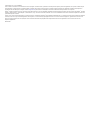 2
2
-
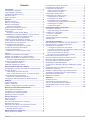 3
3
-
 4
4
-
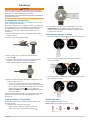 5
5
-
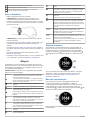 6
6
-
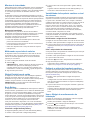 7
7
-
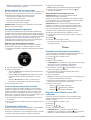 8
8
-
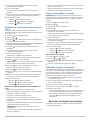 9
9
-
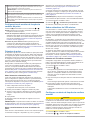 10
10
-
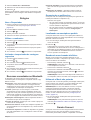 11
11
-
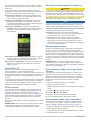 12
12
-
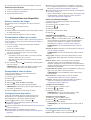 13
13
-
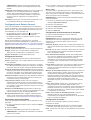 14
14
-
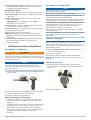 15
15
-
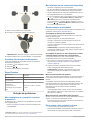 16
16
-
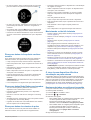 17
17
-
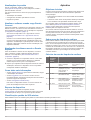 18
18
-
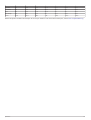 19
19
-
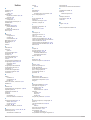 20
20
-
 21
21
-
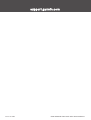 22
22
Garmin Lily - Sport Edition Manual do proprietário
- Tipo
- Manual do proprietário
- Este manual também é adequado para
Artigos relacionados
-
Garmin vívomove® 3S Manual do proprietário
-
Garmin Venu Sq Music versija Manual do proprietário
-
Garmin Venu Manual do proprietário
-
Garmin vívoactive® 4S Manual do proprietário
-
Garmin Venu™ Manual do proprietário
-
Garmin Legacy Hero Series, Captain Marvel Manual do proprietário
-
Garmin vívoactive® 4S Manual do proprietário
-
Garmin vívomove® Style Manual do proprietário
-
Garmin vívomove® 3S Manual do proprietário
-
Garmin Forerunner 245 Music Manual do proprietário